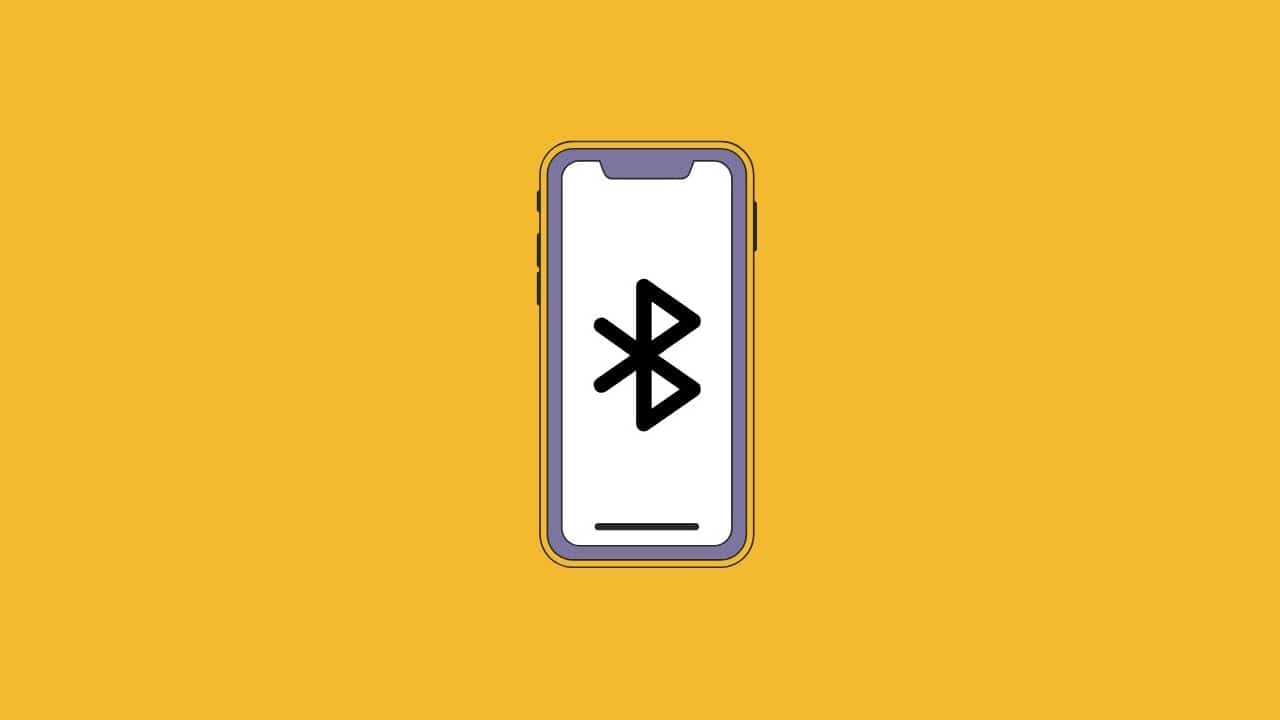Die Bluetooth-Technologie ist eine sehr nützliche Funktion in iPhone-Telefonen, um Ihr Telefon mit Kopfhörern zu verbinden oder Dateien mit anderen iPhone-Geräten zu teilen. Jedes iPhone verfügt über einen anderen Bluetooth-Namen, damit andere Geräte es erkennen können. Deshalb zeigen wir Ihnen, wie Sie den Namen der Bluetooth-ID auf dem iPhone, iPad und Mac ändern, sodass Ihr Telefon mit einem individuellen und unverwechselbaren Namen Ihrer Wahl erscheint.
Ändern Sie den Bluetooth-Namen auf dem iPhone
Unter iOS hängt der Bluetooth-Name normalerweise mit der Marke und dem Modell des Geräts zusammen. Aber die gute Nachricht ist, dass Apple Ihnen die Möglichkeit gibt, den Bluetooth-Namen völlig frei zu ändern, nicht nur auf Ihrem iPhone, sondern auch auf iPads oder MacBooks.
Lesen Sie auch über die Review-Plus-Methode Schließen Sie die AirPods-Kopfhörer an den Computer an (Windows/Mac) mit Erklärung der Schritte und Bildern.
Tatsächlich sind Sie nicht gezwungen, den Namen Ihrer Bluetooth-ID auf Ihrem Gerät zu ändern, aber es gibt einige Gründe bzw. persönliche Vorlieben einer großen Anzahl von Benutzern, die sie dazu drängen, den Bluetooth-Namen auf ihren Geräten zu ändern.
Anstatt Ihre Bluetooth-ID beispielsweise als iPhone 13 Pro erscheinen zu lassen, wäre es besser, Bluetooth einen anderen eigenen Spitznamen zu geben, beispielsweise Ihren Namen.
In einigen anderen Fällen, wenn Sie mehr als ein Gerät derselben Marke und desselben Modells haben, kann es beim Anschließen dieser Geräte an Ihre Ohrhörer oder beim Teilen von Dateien mit Geräten in der Nähe zu extremen Schwierigkeiten kommen, da Sie nicht genau erkennen können, welches Gerät Sie verbinden möchten Paar mit.
Sie möchten es bestimmt nicht mit drei oder vier Geräten zu tun haben, die alle genau den gleichen Bluetooth-Namen haben, oder?
Wenn dies nicht der Fall ist, erhalten Sie durch Ändern des Bluetooth-Namens auf Ihrem iPhone oder Tablet einen sauberen Bildschirm mit verbundenen Geräten und die Möglichkeit, auf bequemere Weise eine Verbindung zu anderen Geräten herzustellen.
Aus all diesen Gründen möchten Sie sicherlich den Bluetooth-ID-Namen auf Ihren Geräten ändern. Lassen Sie sich die Methode anhand der folgenden Schritte ganz kurz erklären.
█ Erstens: Ändern Sie den Bluetooth-Namen auf dem iPhone und iPad
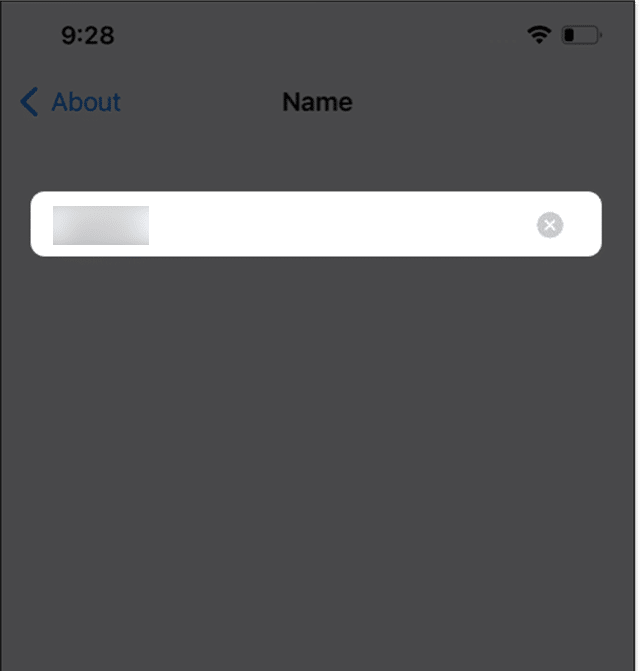
- Öffnen Sie die Anwendung auf Ihrem iPhone Einstellungen.
- Gehen Sie zur „Option“Allgemeines" dann "um„Dann wählen Sie eine Option“Der Name“.
- Geben Sie einen neuen Namen in das leere Rechteck ein und klicken Sie dann auf „Es wurde abgeschlossen“.
█ Zweitens: Ändern Sie die Namen der mit dem iPhone und iPad verbundenen Geräte
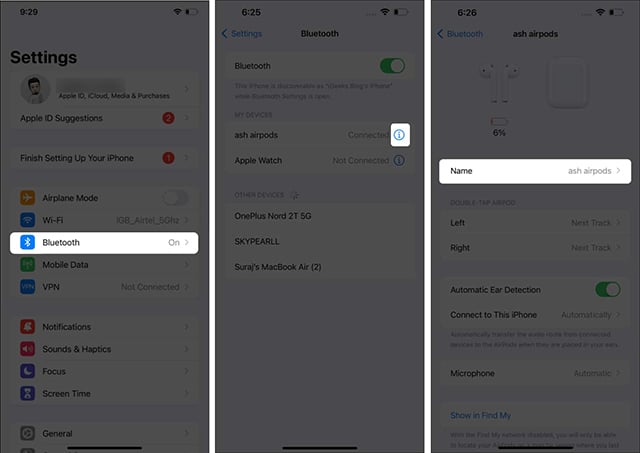
Alle über Bluetooth mit dem iPhone oder iPad verbundenen Geräte haben Standardnamen. Wenn Sie den Namen für diese Geräte ersetzen möchten, gehen Sie wie folgt vor:
- Öffnen Sie eine App Einstellungen Klicken Sie dann auf eine Option Bluetooth.
- Stellen Sie sicher, dass Bluetooth aktiviert und mit dem Gerät verbunden ist, dessen Namen Sie ändern möchten.
- Klicken Sie auf das Ausrufezeichen (!) in Blau neben dem Namen des mit dem iPhone oder iPad verbundenen Geräts und wählen Sie „Der Name“.
- Geben Sie den gewünschten neuen Namen ein und klicken Sie auf „Es wurde abgeschlossen"Beenden.
- Auf diese Weise wurden die Namen der über Bluetooth mit dem iPhone und iPad verbundenen Geräte geändert.
█ Drittens: Ändern Sie den Bluetooth-Namen auf Mac-Geräten
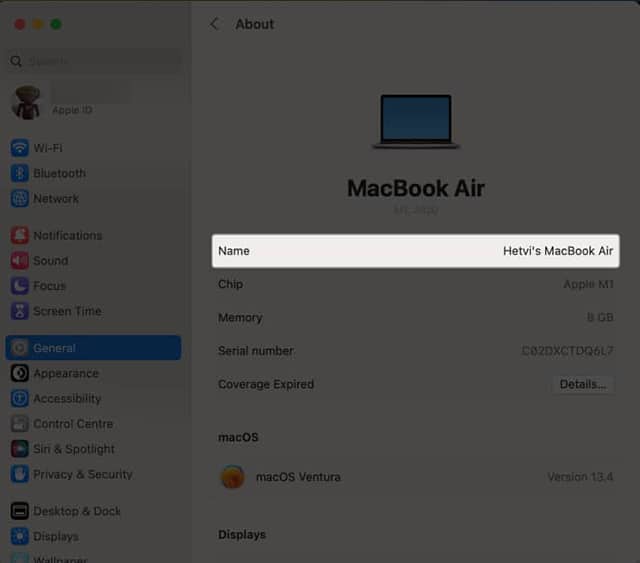
Leider ist die Methode zum Ändern des Bluetooth-Namens auf macOS-Geräten anders und etwas kompliziert und erfordert viele Schritte. Folgendes müssen Sie in diesem Fall tun:
- Klicken Sie auf das Symbol Apple-Menü Dann wähle Systemeinstellungen.
- Klicken Sie auf die Option "Allgemein” aus der Liste der verfügbaren Optionen auf der linken Seite des Fensters.
- Aus einem Fenster Allgemein Klicken Sie auf die Option "Um„Es ist die erste Option.
- Wählen Sie die Option „NameKlicken Sie dann auf den Text, der davor steht Name Und beginnen Sie mit der Vergabe eines neuen Namens.
- Auf diese Weise wurde der Bluetooth-Name Ihres Mac-Geräts geändert.
Wenn auf Ihrem Gerät macOS Monterey läuft, müssen Sie die folgenden Schritte ausführen:
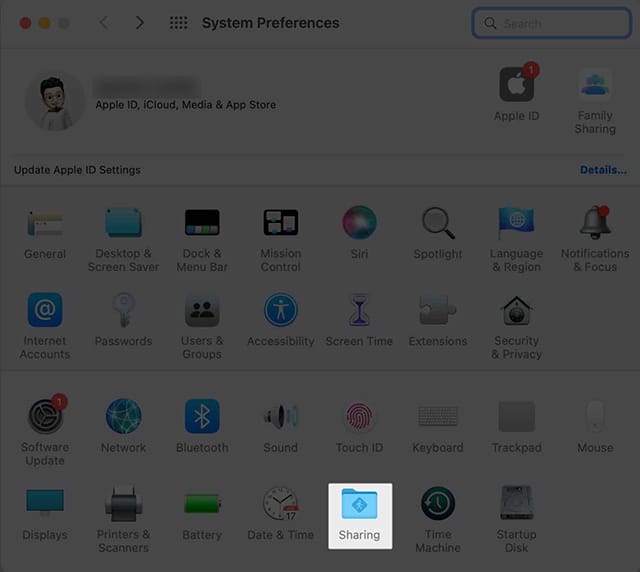
- Laufen Apple-Menü Dann wähle Systemeinstellungen.
- Klicken Sie auf einen Ordner Teilen dann Name.
- Vor dem Text daneben Computername Ändern Sie den Namen, indem Sie auf eine Schaltfläche klicken Bearbeiten.
- Nachdem Sie den neuen Namen eingegeben haben, klicken Sie auf die Schaltfläche OK.
Viertens: Ändern Sie die Namen der Geräte, die über Bluetooth mit Ihrem Mac verbunden sind:
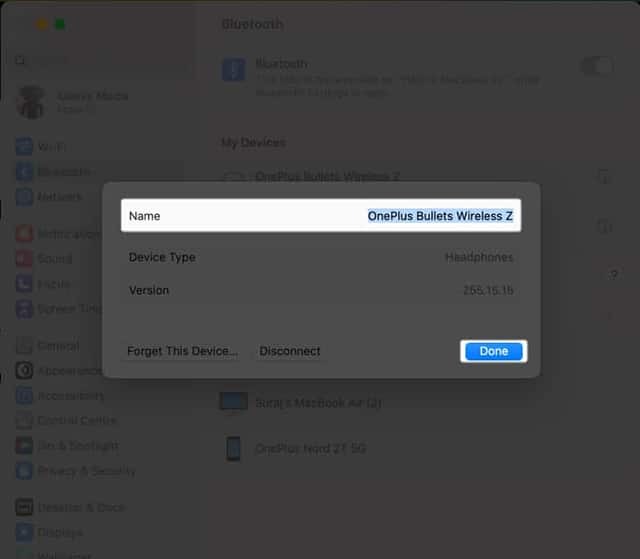
Wenn Sie den Bluetooth-Namen der mit Ihrem Mac verbundenen Geräte ändern möchten, sollten Sie in diesem Fall Folgendes tun:
- Auf macOS Sonoma oder macOS Ventura
- Offen Apple-Menü dann Systemeinstellungen.
- Akhtar Bluetooth Alternativ können Sie öffnen Kontrollzentrum dann Bluetooth dann Bluetooth-Einstellungen.
- Klicken Sie anschließend auf das Ausrufezeichen (!) neben dem Namen des gekoppelten Geräts.
- Stellen Sie sicher, dass das Gerät, dessen Namen Sie ersetzen möchten, mit Ihrem Mac gekoppelt ist.
- Legen Sie einen neuen Namen fest und klicken Sie auf „Erledigt„Sobald Sie mit dem Schreiben des Namens fertig sind.
Befolgen Sie unter macOS Monterey diese Schritte:
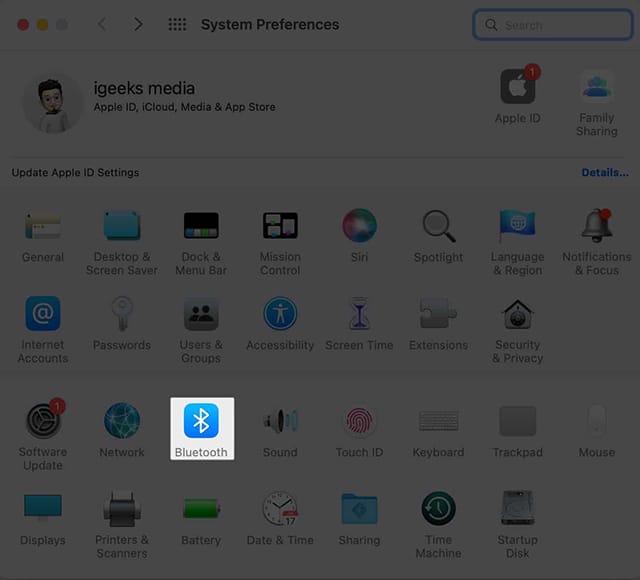
- Offen Apple-Menü dann Systemeinstellungen.
- Klicken Bluetooth Klicken Sie dann mit der rechten Maustaste oder bei gedrückter Strg-Taste Name des über Bluetooth gekoppelten Geräts momentan.
- Klicken Umbenennen Beginnen Sie dann mit der Vergabe eines neuen Namens.
- Und so endete es.
Lesen Sie auch: Die besten AirPods Im Jahr 2023 und Preise, Hauptmerkmale und Spezifikationen anzeigen.
Fazit
Die Bluetooth-Technologie ermöglicht den einfachen und problemlosen Austausch von Dateien zwischen verschiedenen Geräten. Viele Geräte verfügen jedoch standardmäßig über denselben Bluetooth-Namen, was es manchmal schwierig macht, zu bestimmen, mit welchem Gerät eine Kopplung erfolgen soll, insbesondere wenn Sie mehr als ein Gerät desselben Modells besitzen.
Da in diesem Fall mit Verwechslungen zu rechnen ist, ist es immer besser, einen neuen Namen anstelle der Standardnamen für die Bluetooth-ID auf den Geräten festzulegen. Daher ist es immer besser, den Bluetooth-Namen durch einen Namen zu ersetzen, der während des Kopplungs- oder Dateifreigabevorgangs leicht erkennbar ist.